Dieses Gerät wird derzeit verwendet - USB-Fehler unter Windows 10
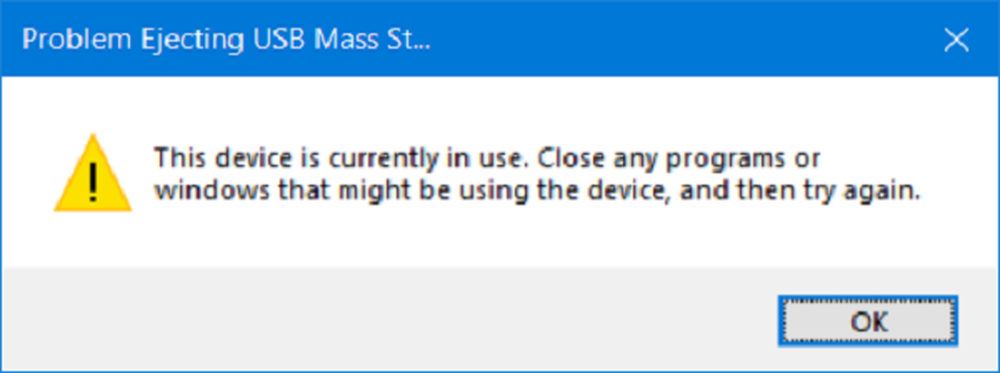
Wir verwenden fast täglich unsere externen USB-Speichergeräte, Peripheriegeräte und eine Reihe von Geräten. Wenn Sie nun die USB-Speichergeräte herausnehmen, wird empfohlen, das USB-Gerät zu verwenden Entfernen Sie das USB-Speichergerät sicher Möglichkeit. Dies verhindert die Beschädigung von Daten in diesen USB-Geräten. Es kann jedoch vorkommen, dass der folgende Fehler angezeigt wird, der das Auswerfen des Geräts verhindern kann:
Problem beim Auswerfen von USB-Massenspeichern - Dieses Gerät wird derzeit verwendet. Schließen Sie alle Programme oder Fenster, die dieses Gerät möglicherweise verwenden, und versuchen Sie es erneut.

Alternativ können Sie diese Meldung sehen:
Windows kann Ihr Generic Volume Device nicht anhalten, da ein Programm es immer noch verwendet. Schließen Sie alle Programme, die das Gerät möglicherweise verwenden, und versuchen Sie es erneut.
Dies liegt daran, dass das Gerät im Hintergrund mit dem Betriebssystem interagiert. Heute werden wir prüfen, wie Sie diesen Fehler beheben können.
USB-Fehler: Dieses Gerät wird derzeit verwendet
Es gibt verschiedene Methoden, mit denen dieser Fehler behoben werden kann. Bevor Sie beginnen, schließen Sie alle geöffneten Fenster und Programme, die den USB verwenden, und warten Sie einige Sekunden. Versuchen Sie es dann. Wenn dies nicht hilft, lesen Sie weiter.
- Verwenden Sie DISKPART.
- Verwenden Sie das Dienstprogramm zur Datenträgerverwaltung.
- Verwenden Sie den Process Explorer.
- Verwenden Sie den Task-Manager.
1] Verwenden Sie DISKPART
Führen Sie die folgenden Befehle in einer erhöhten Eingabeaufforderung mit erhöhtem Befehl aus
Scheibenteil
Dadurch wird das Dienstprogramm Diskpart gestartet. Dann tippen Sie-
Diskette auflisten
und dann-
Listenvolumen
Diese Befehle helfen Ihnen, entweder alle Festplattenverbindungen oder alle Partitionen auf diesen Festplatten aufzulisten.
Von hier aus müssen Sie je nach Befehl einen Befehl auswählen Liste Befehl, den Sie eingegeben haben.
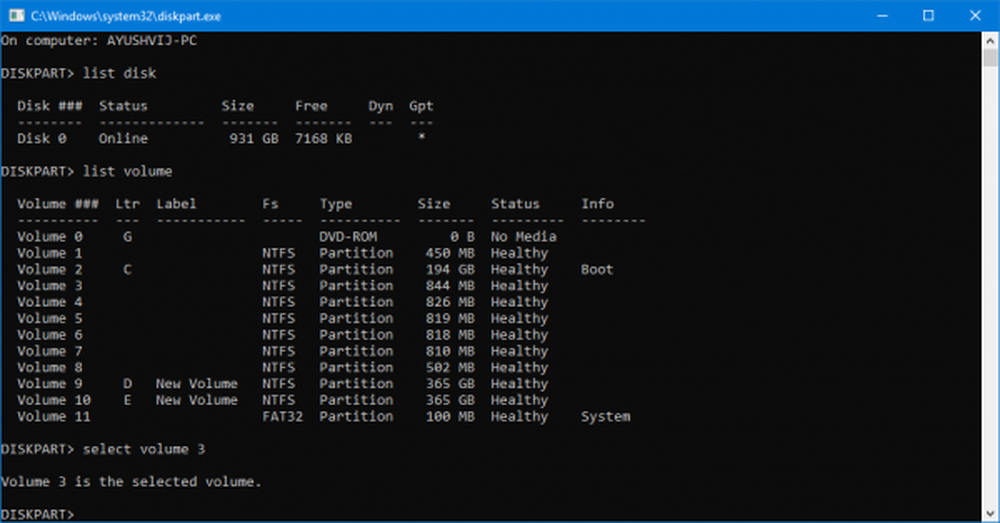
Eintippen-
Datenträger auswählen #
oder
Volume auswählen #
Drücke Enter. Dadurch wird die Festplatte oder Partition ausgewählt, die Sie auswählen möchten.
Als nächstes geben Sie ein-
Offline-Datenträger #
oder
Offline-Volume #
Drücken Sie dann die Eingabetaste. Dadurch wird die ausgewählte Festplatte als markiert Offline.
Jetzt können Sie Ihr USB-Speichergerät physisch herausnehmen. Wenn Sie es jedoch wieder anschließen, müssen Sie dieselbe Methode ausführen, jedoch im letzten Befehl. Sie müssen den folgenden Befehl eingeben-Online-Datenträger #
oder
Online-Band Nr.
Dadurch wird Ihr Gerät wieder online.
2] Verwenden des Festplattenverwaltungsprogramms
Art diskmgmt.msc im Suchfeld starten und drücken Sie die OK Taste.
Suchen Sie den Eintrag für Ihr USB-Speichergerät und klicken Sie mit der rechten Maustaste darauf.
Jetzt auswählen Offline.
Jetzt können Sie Ihr USB-Speichergerät physisch sicher entfernen.
Sie können dieselben Schritte ausführen und auswählen Online um das USB-Speichergerät wieder einzurichten, wenn es wieder angeschlossen wird.
3] Process Explorer verwenden
Laden Sie Process Explorer von Microsoft herunter und führen Sie die ausführbare Datei aus.
Wählen Sie nun in der Menüleiste Finden.

Wählen Sie im Dropdown-Menü die Option aus Handle oder DLL suchen…
Es wird die Prozess Explorer-Suche Mini-Fenster.

Geben Sie für den Handle- oder DLL-Teilstring den Laufwerksbuchstaben für Ihr USB-Speichergerät ein und wählen Sie Suche.
Es wird nach allen Prozessen gesucht, die das ausgewählte USB-Speichergerät verwenden.
Sie können diese Prozesse abbrechen und versuchen, das Gerät normal auszuwerfen.
4] Verwenden Sie den Task-Manager
Öffnen Sie den Task-Manager und suchen Sie nach den laufenden Prozessen und Programmen, die sich auf Ihrem USB-Speichergerät befinden.
Wenn Sie ein Programm verwenden, das ein USB-Laufwerk verwendet, wird dieses während der Datenübertragung und der Interaktion mit dem Gerät auf eine bestimmte Festplatte oder CPU übertragen. Das könnte der Täter sein.
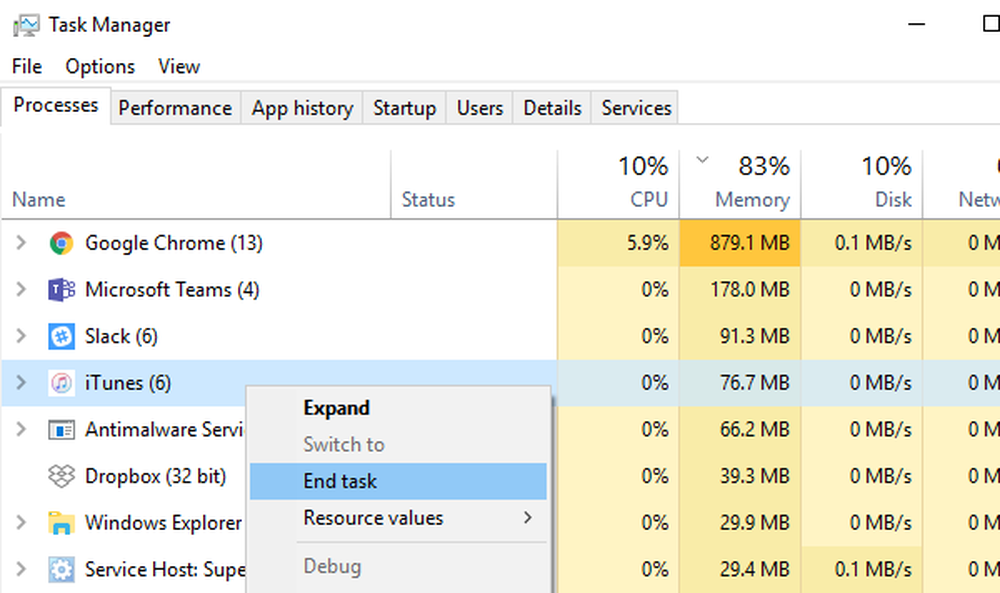
Wählen Sie sie aus, klicken Sie mit der rechten Maustaste darauf und klicken Sie anschließend auf Task beenden oder Prozess beenden abhängig davon, ob Sie ein Programm oder einen gesamten Prozess dafür beenden.
Sie können auch Explorer.exe neu starten und prüfen, ob dies hilfreich ist.
ich hoffe das hilft.



